Обновление драйвера
Вы можете обновить установленные драйверы на новые версии.
Рекомендуется загрузить новейшие драйверы, соответствующие новым функциям и/или операционным системам, и обновить их.
Обновить уже установленные драйверы можно одновременно с установкой драйвера для нового устройства, но здесь объясняется только процедура обновления установленных драйверов.
Предварительные условия
Получение программы установки
Программу установки обновления можно загрузить с веб-сайта Canon (https://global.canon/).
Подключите устройство с помощью кабеля USB и включите питание (при обновлении драйвера, установленного по подключению USB).
Запуская компьютер, войдите в систему в качестве члена группы Administrators.
Отображение экрана [Рабочий стол] (при использовании Windows 8.1/Server 2012 R2)
 ВАЖНО
ВАЖНОДрайвер можно обновить также без использования службы Центр обновления Windows в функции добавления принтера Windows.
Однако в случае обновления драйвера с использованием службы Центр обновления Windows можно открыть стандартный экран настроек печати Windows. В этом случае см. последующий раздел по поиску и устранению неполадок, чтобы включить возможность отображения экрана настроек печати драйвера.
Процедуры
1.
Запустите программу установки → действуйте в соответствии с указаниями на экране.
2.
Выберите [Специальная] для параметра [Установка принтера] → нажмите [Далее].
3.
Выберите [Обновление существующих драйверов принтеров] → нажмите [Далее].
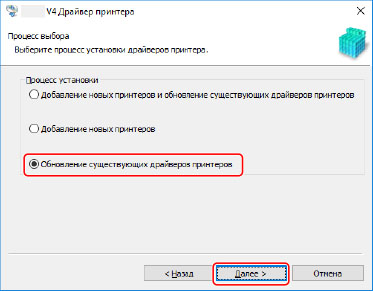
4.
Проверьте [Список принтеров для установки] → нажмите [Запуск].
5.
Проверьте сообщение о завершении установки → нажмите [Выход].
При необходимости также можно напечатать пробную страницу.
Перезагрузите компьютер, после того как появится соответствующее сообщение.
При обновлении драйвера на сервере печати обновите драйверы и на клиентах, следуя процедуре задания компьютеров как совместно используемых клиентов печати.